 2022-07-05 12:09:09
2022-07-05 12:09:09

由于PDF文件的体积比较小,传输速度远远超过其他电子文件,传输后的文件也不会受到丝毫的破坏,很多朋友越来越喜欢使用pdf格式的文件,可是,使用的时间久了,新的问题就不断暴露,比如PDF文件不容易编辑,尤其是在电脑上,想截个图发给同事或者朋友更是困难,如果想在PDF文件上做个目录也不知道该从何处下手,今天,就专门帮助朋友们解决电脑上pdf怎么截图和电脑上pdf怎么做目录这两个难题。

第二步:点击左上角【文件—打开】,选中要打开的PDF文件,或者直接将PDF拖入也是一个快速打开的小方法;
第三步:在工具栏找到【主页—截图】,点击截图按钮,选中需要的内容,双击鼠标即可截图成功,当然,也可以通过快捷键Alt+7;
第四步:如果是要将截图发送给他人,直接在聊天对话窗点击鼠标右击【粘贴】即可,也可以右击粘贴到其他doc文档中。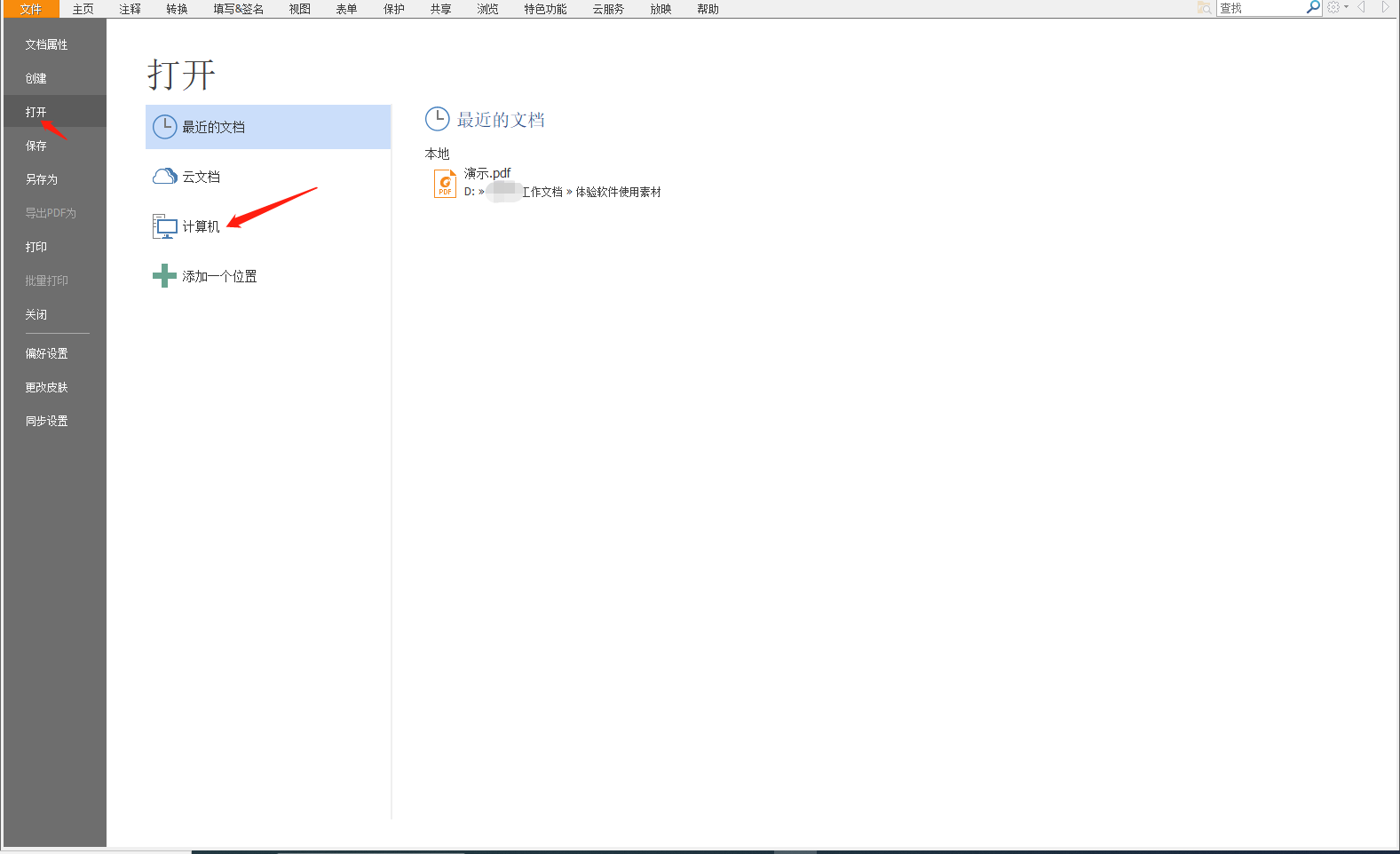
2.打开后上面的四个符号,找出第二个加号,特别注意,当加目录时必须要停留在需要加目录的页面。
3.然后点击加号填加目录。
4.修改目录名称,单击”无标题“就可修,修改成想要的标题。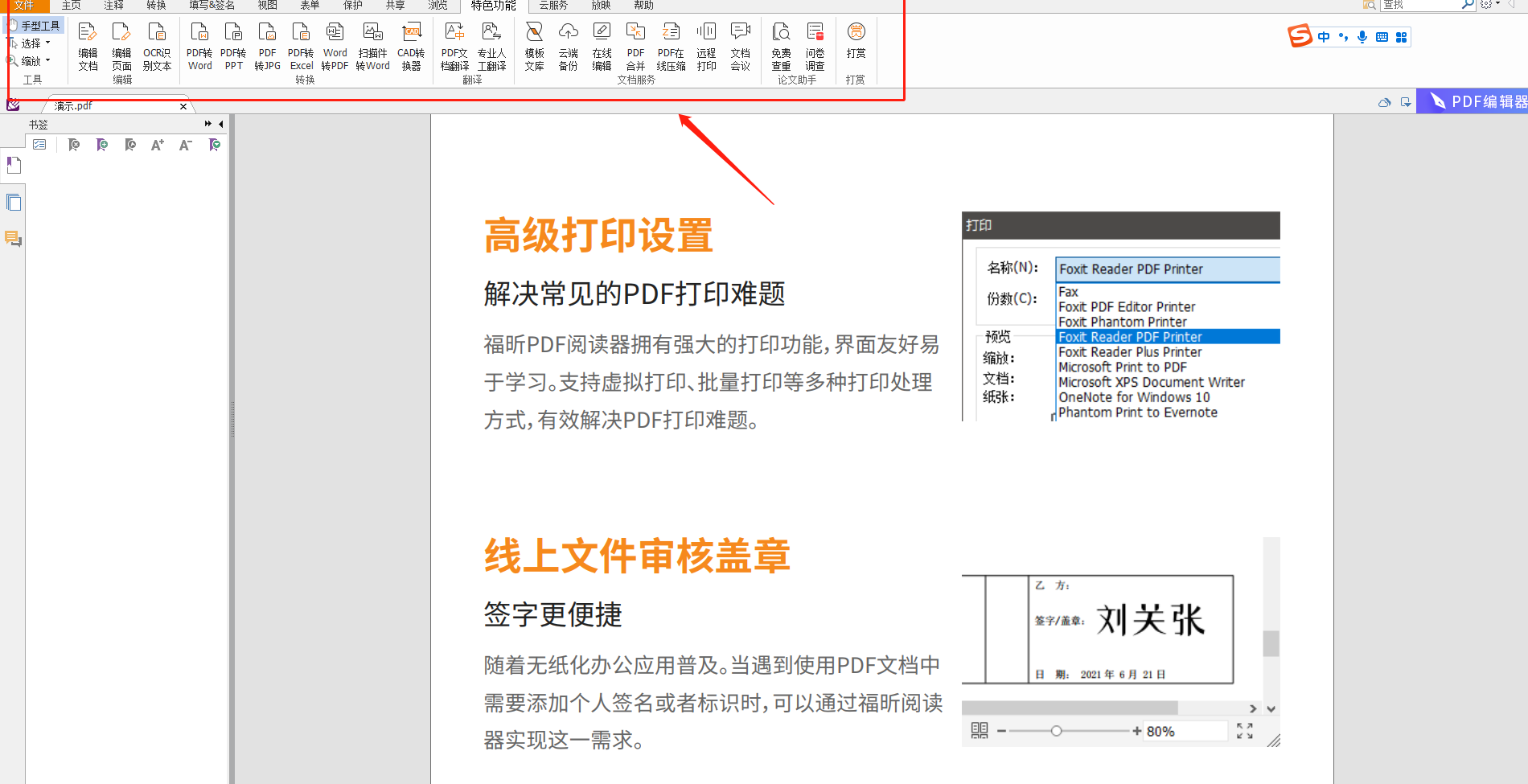 电脑上pdf怎么截图和电脑上pdf怎么做目录,这两个问题是朋友们在日常办公和学习中经常需要解决的难题,这段时间咨询的朋友也很多,所以,今天就专门给朋友们介绍了用福昕pdf阅读器如何轻松解决上面两个难题,福昕pdf阅读器这款软件真的非常值得下载使用,能够有效帮助朋友们解决问题,最大程度的提高工作效率。
电脑上pdf怎么截图和电脑上pdf怎么做目录,这两个问题是朋友们在日常办公和学习中经常需要解决的难题,这段时间咨询的朋友也很多,所以,今天就专门给朋友们介绍了用福昕pdf阅读器如何轻松解决上面两个难题,福昕pdf阅读器这款软件真的非常值得下载使用,能够有效帮助朋友们解决问题,最大程度的提高工作效率。

电脑上pdf怎么截图
第一步:需要在电脑上安装福昕阅读器,安装完成后,双击打开软件;第二步:点击左上角【文件—打开】,选中要打开的PDF文件,或者直接将PDF拖入也是一个快速打开的小方法;
第三步:在工具栏找到【主页—截图】,点击截图按钮,选中需要的内容,双击鼠标即可截图成功,当然,也可以通过快捷键Alt+7;
第四步:如果是要将截图发送给他人,直接在聊天对话窗点击鼠标右击【粘贴】即可,也可以右击粘贴到其他doc文档中。
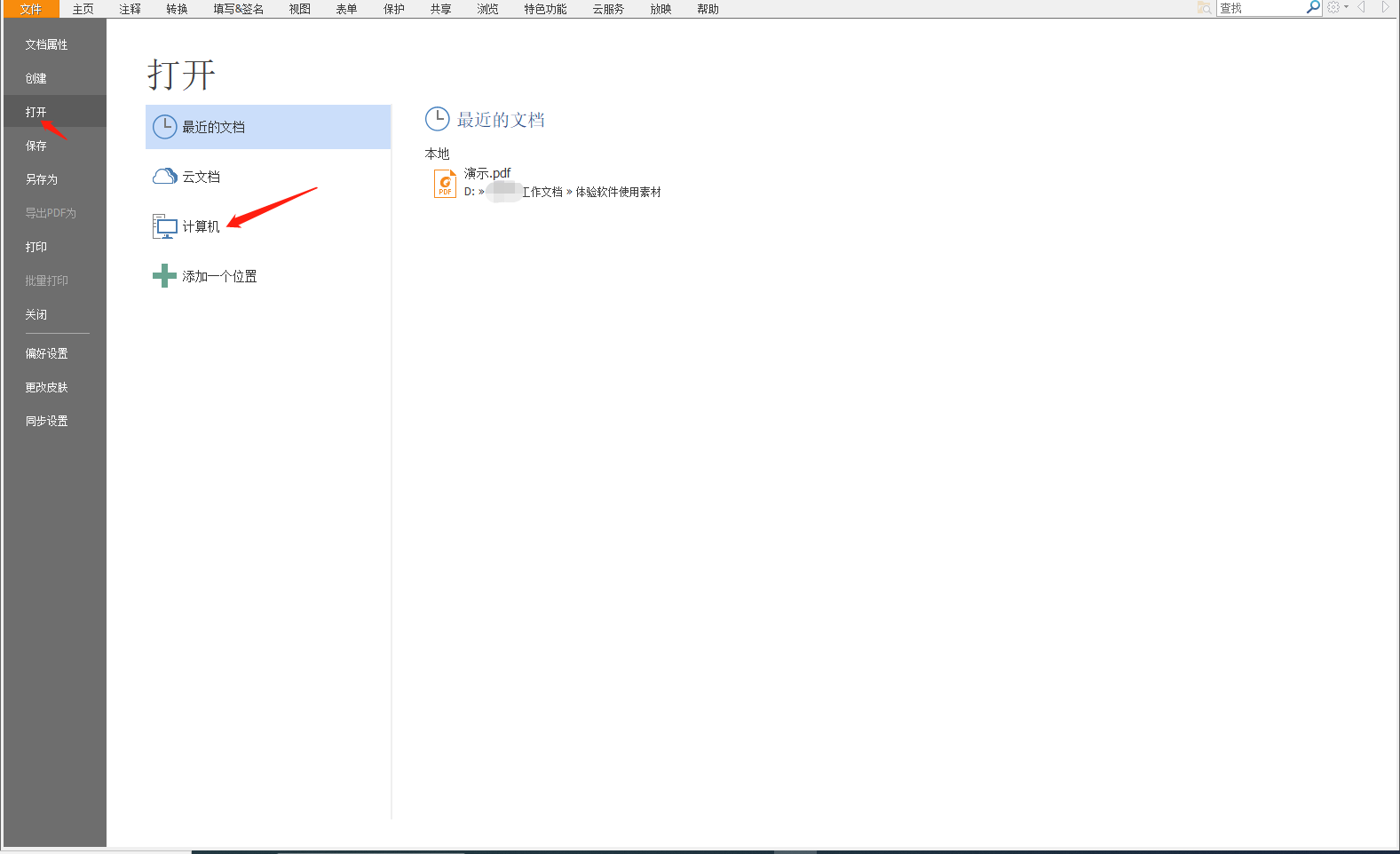
电脑上pdf怎么做目录
1.登陆官方网站,在电脑上下载安装好福昕pdf阅读器,用福昕pdf阅读器打开需要添加目录的PDF文档,在阅读器左侧最上端的三角形黑色按扭,点开就是左侧书签栏。2.打开后上面的四个符号,找出第二个加号,特别注意,当加目录时必须要停留在需要加目录的页面。
3.然后点击加号填加目录。
4.修改目录名称,单击”无标题“就可修,修改成想要的标题。
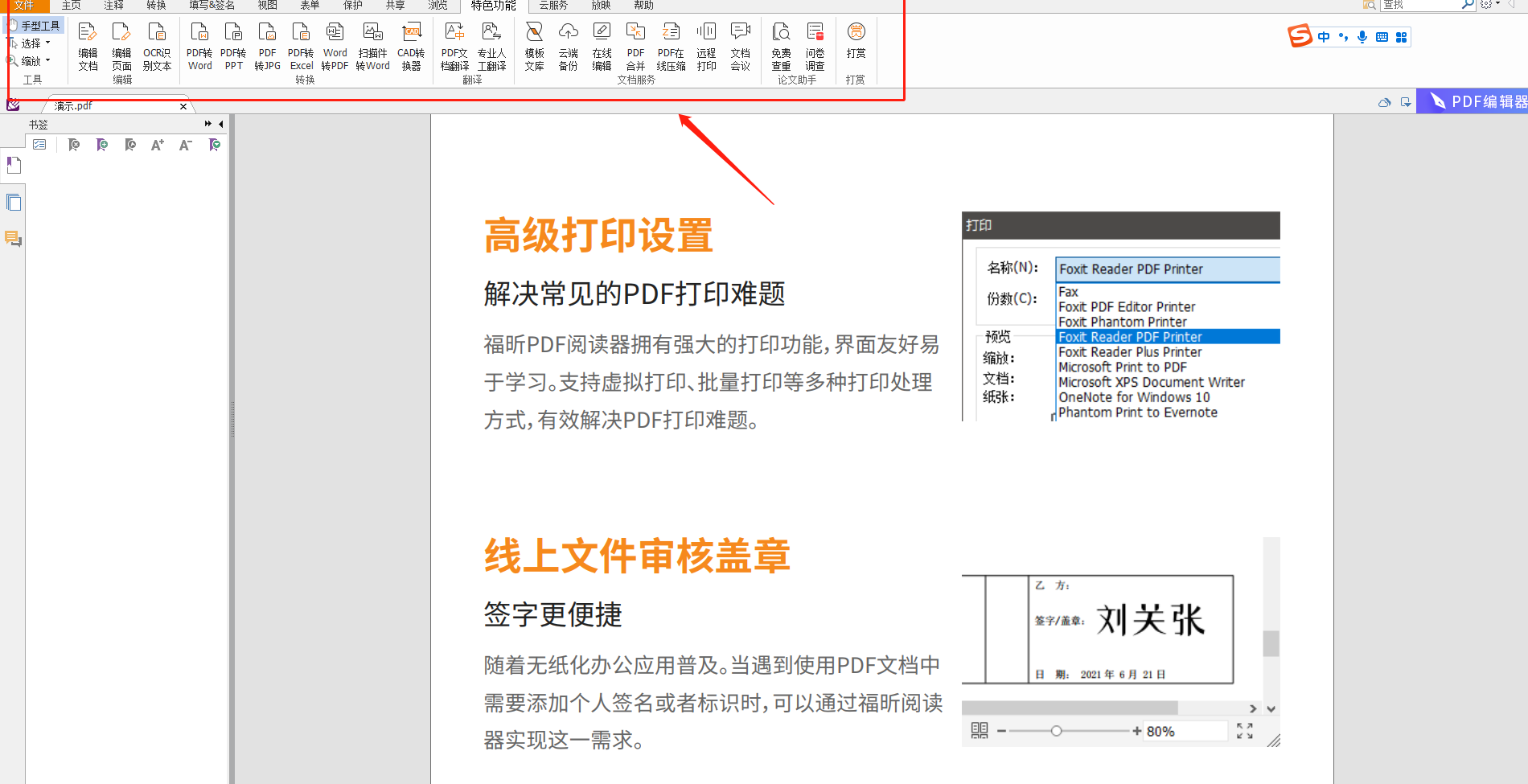

 免费下载
免费下载

